Neste tutorial, você aprenderá como formatar seu Samsung Galaxy A11 de duas maneiras: acessando o modo de recuperação do Android ou pelas configurações do celular. Essa ação pode resolver problemas como lentidão, travamentos e a presença de vírus. Além disso, é uma solução eficaz para desbloquear a tela caso você tenha esquecido sua senha ou padrão.
O que fazer antes de formatar o Samsung Galaxy A11?
Antes de formatar o seu Samsung Galaxy A11 pelas configurações, é essencial tomar algumas medidas para proteger seus dados. Aqui estão as etapas recomendadas:
- Faça backup de fotos, vídeos, contatos e outros arquivos importantes em um serviço de armazenamento na nuvem (como o Google Drive e Samsung Cloud) ou use o Smart Switch para salvar no seu computador.
- Anote informações importantes, como senhas de contas, senhas de Wi-Fi e configurações personalizadas, para facilitar a reconfiguração do dispositivo após a formatação.
- Remova a conta Google e a conta Samsung para evitar problemas de sincronização e desvinculação do dispositivo.
- Verifique se a bateria do dispositivo está carregada, idealmente acima de 50%, para evitar que ele desligue durante o processo de formatação.
- Para proteger suas informações pessoais, retire o cartão SIM e o cartão de memória antes de iniciar a formatação.
Atenção! Este procedimento apagará todos dados do seu celular e não haverá como recuperar depois.
Como formatar Samsung Galaxy A11 pelo modo de recuperação?
Passo 1: Com o Samsung Galaxy A11 ligado, pressione o botão Liga/Desliga para exibir as opções: Desligar, Reiniciar e Modo de Emergência.
Passo 2: Nesta tela, pressione e mantenha pressionados simultaneamente o botão de Diminuir o Volume e o botão Liga/Desliga. Assim que a tela apagar, solte o botão de Diminuir o Volume e, rapidamente, pressione o botão de Aumentar o Volume.
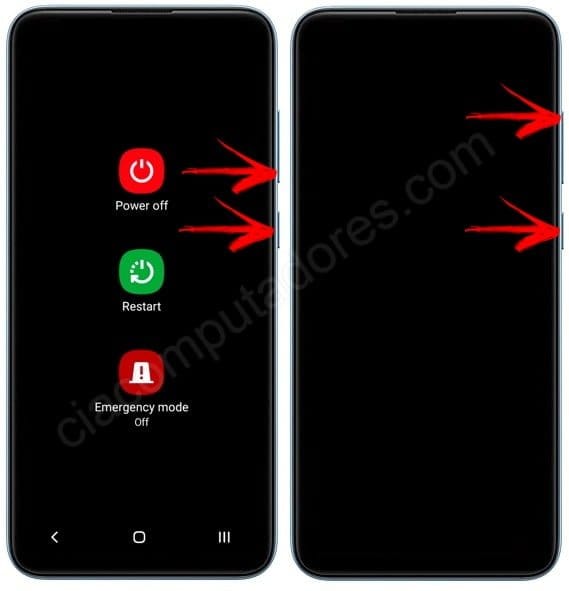
Passo 3: Quando o logotipo Galaxy A11 aparecer, solte todos os botões e aguarde o telefone entrar no modo de recuperação.
Passo 4: No menu de recuperação, utilize o botão Diminuir Volume para navegar até a opção Wipe data/factory reset. Pressione o botão Ligar/Desligar para confirmar a seleção.
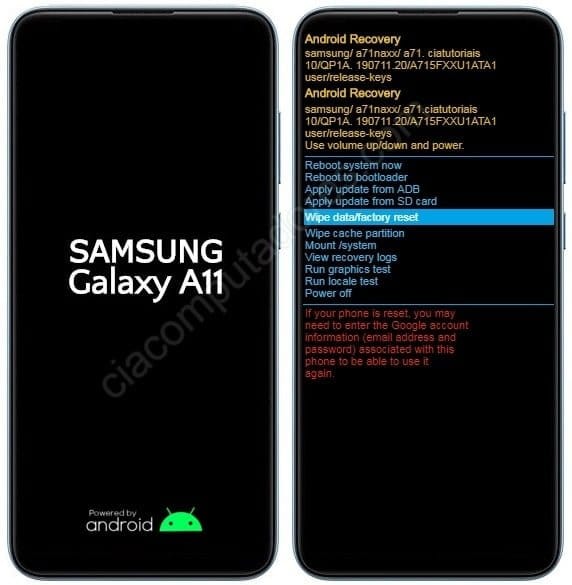
Passo 5: Na próxima tela, selecione a opção “Factory data reset” e confirme-a pressionando o botão Liga/Desliga. Aguarde o reset apagar tudo.
Passo 6: Após o processo, o sistema retornará à tela principal do menu de recuperação. Selecione a opção Reboot system now e pressione o botão Ligar/Desligar para confirmar.
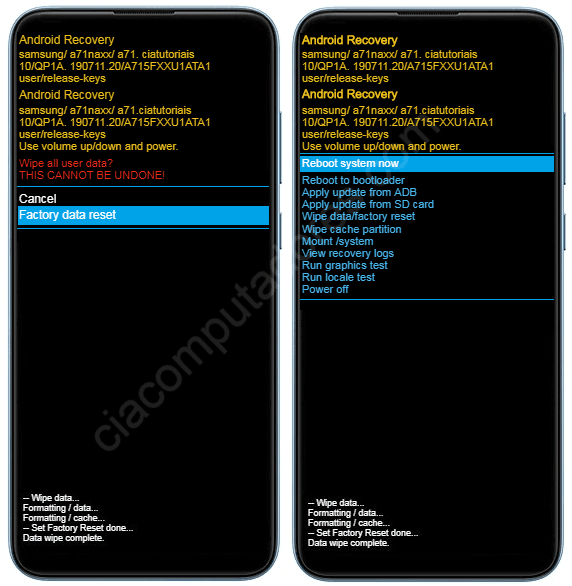
Seu Galaxy A11 será reiniciado, e, em alguns minutos, estará pronto para ser configurado novamente.
Como formatar o Samsung Galaxy A11 pelas configurações?
Se você deseja uma forma mais simples de restaurar seu celular para as configurações de fábrica, siga as etapas abaixo para realizar a formatação através das configurações:
Passo 1: Abra as Configurações do seu Galaxy A11. Deslize para baixo na tela inicial e toque no ícone de engrenagem. Em seguida, selecione Gerenciamento geral. Você encontrará várias opções relacionadas ao sistema.
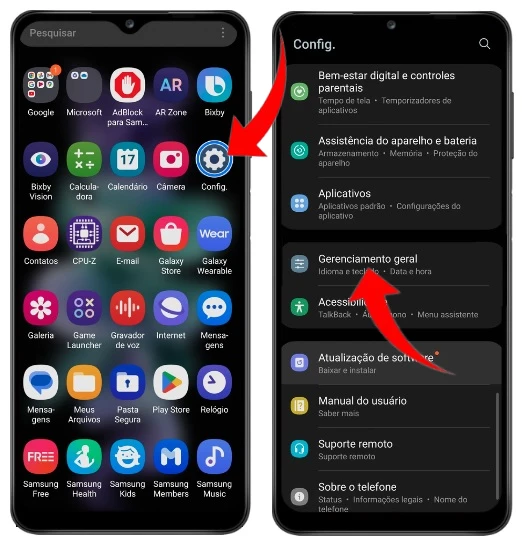
Passo 2: Toque em Restaurar. Esta opção geralmente está na parte inferior da tela. Selecione Restaurar padrão de fábrica. Uma descrição aparecerá, informando o que será apagado.
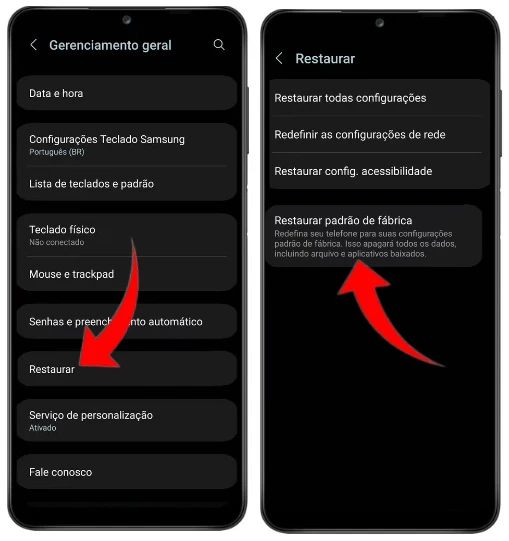
Passo 3: Toque em Redefinir (pode ser necessário inserir sua senha ou padrão de desbloqueio para confirmar) e, em seguida, toque em Apagar tudo.
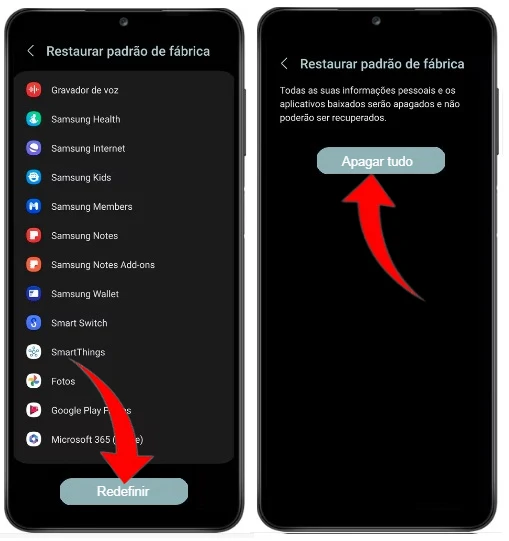
Aguarde o Galaxy A11 reiniciar. O processo de restauração pode levar alguns minutos, e você verá a tela de configuração inicial quando estiver concluído.
O que fazer após formatar o seu Samsung Galaxy A11?
Após concluir a formatação do seu Galaxy A11, o dispositivo será reiniciado e exibirá a tela de boas-vindas, permitindo que você configure o aparelho do zero. Abaixo, um guia passo a passo para auxiliá-lo na configuração:
- Selecione o idioma e a região desejados na tela inicial.
- Conecte o dispositivo a uma rede Wi-Fi para configurar sua conta Google e realizar atualizações.
- Insira as credenciais da sua conta Google ou crie uma nova conta para acessar serviços essenciais.
- Escolha um método de segurança, como PIN, senha ou reconhecimento facial.
- Restaure dados de um backup anterior, caso tenha um disponível.
- Finalize as configurações adicionais, como serviços de localização e preferências de privacidade.
Após seguir todas essas etapas, seu Galaxy A11 estará pronto para uso. Agora, você pode começar a personalizar o dispositivo de acordo com suas necessidades, instalar seus aplicativos favoritos e aproveitar todas as funcionalidades que ele oferece.











